Carpeta segura
¿Con qué dispositivo necesitas ayuda?
Carpeta segura
Asegura tu contenido personal y mantenlo oculto en tu dispositivo.
INSTRUCCIONES E INFORMACIÓN
Para acceder se requiere una cuenta de Samsung.
- CONFIGURAR UNA CARPETA SEGURA: desde la pantalla principal, deslízate hacia abajo desde la barra de notificaciones, luego selecciona el ícono Settings.
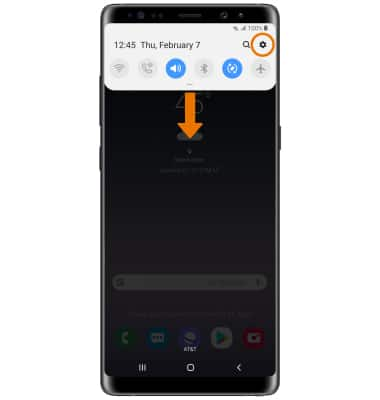
- Selecciona Biometrics and security, luego selecciona Secure Folder.
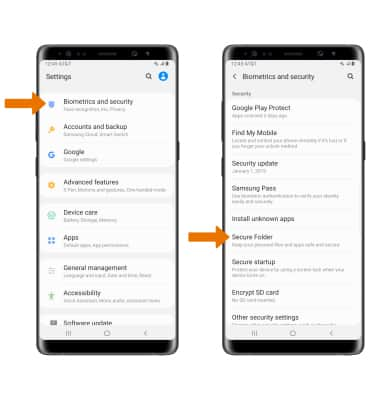
- Selecciona Continuar.
Importante: Si se te solicita, ingresa la contraseña de tu cuenta de Samsung, luego selecciona OK.
- Selecciona el tipo de bloqueo para carpeta, luego selecciona Next.
Importante: para este tutorial, se escogió Pattern.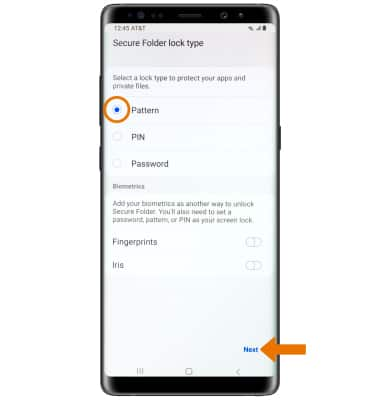
- Ingresa el código de bloqueo deseado, luego selecciona Continue. Ingresa el código de bloqueo de nuevo, luego selecciona Confirm.

- OBTENER ACCESO A LA CARPETA DE SEGURIDAD: después de completar la configuración de la carpeta de seguridad, cuando ingreses desde la carpeta segura tendrás que ingresar un código personal. Selecciona la aplicación Secure Folder, luego ingresa el código personal.
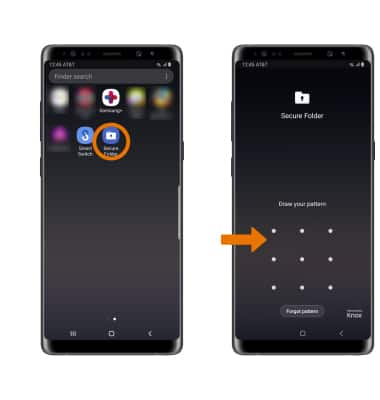
- USAR LA CARPETA SEGURA: selecciona el ícono Menu, luego selecciona Lock para bloquear la carpeta segura. Para añadir aplicaciones a la carpeta segura, selecciona Add apps. Selecciona las aplicaciones que deseas y luego selecciona Add.

- AGREGAR ARCHIVOS A LA CARPETA SEGURA: selecciona Add files. Desplázate y selecciona el/los archivo(s) que quieras y luego selecciona Done.
Importante: También puedes agregar fotos a la aplicación Gallery. selecciona y mantén oprimida la foto que desees > ícono Menu > Move to Secure Folder > ingresa tu código personal. Las imágenes que se han enviado a la carpeta segura ya no son visibles en la galería regular. Selecciona Secure Folder > Gallery para verlas.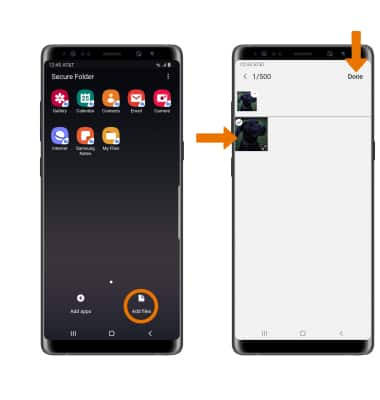
- OCULTAR CARPETA SEGURA: desliza la barra de notificaciones hacia abajo y selecciona el ícono Settings.

- Selecciona Biometrics and security > Secure Folder > ingresa tu código personal > botón Show Secure Folder > HIDE.
